알람을 위해 Google Play 뮤직을 사용하여 아침을 깨우는 방법은 무엇입니까?
기본 알람 소리는 너무 지루하고 반복적이어서 알림을 듣고 바로 잠들 수 있습니다. 알람 소리가 당신을 깨우지 않으면 직장이나 학교에 늦을 위험이 있습니다. 알람 시계보다 더 부드러운 소리로 잠을 깨고 싶으세요? 기본 벨소리에 지쳤습니까? 그렇다면 우리가 살펴볼 이유입니다. 알람에 Google Play 뮤직을 사용하는 방법. 계속 읽고 이를 수행하는 방법에 대한 자세한 내용을 알아보십시오.
컨텐츠 가이드 파트 1. 알람 기본 사운드를 변경할 수 있습니까?파트 2. 알람 소리 설정을 위해 음악을 다운로드하는 방법은 무엇입니까?파트 3. 음악을 사용하여 알람 소리를 설정하는 방법은 무엇입니까?결론
파트 1. 알람 기본 사운드를 변경할 수 있습니까?
iPhone이든 Android 장치이든 모든 장치에 기본 알람음이 있으므로 자유롭게 변경할 수 있습니다. 대부분의 브랜드 전화기를 사용하면 알람 소리 또는 벨소리를 변경하고 특정 연락처에 대한 사용자 지정 곡을 지정할 수 있습니다. 휴대 전화의 기본 벨소리가 너무 기본적이거나 다른 사람의 것과 같거나 성격에 맞지 않는 경우 음악 컬렉션을 사용하여 변경하십시오.
오늘날에는 새로운 음악을 발견하는 웹사이트, Apple Music, Spotify, SoundCloud, 구글은 음악 재생, 그리고 더. 따라서 노래를 알람 소리로 사용하려면 먼저 휴대폰에 다운로드해야 합니다. 알람에 Google Play 뮤직을 사용하는 방법은 무엇입니까? Google Play 뮤직을 사용하던 사용자에게는 2020년에 서비스가 중단되었다는 나쁜 소식이 있습니다. 모든 음악이 YouTube Music으로 이전되었습니다.
한 가지 문제는 YouTube Music에서 다운로드한 음악이 AAC 및 OPUS 형식이므로 휴대폰에서 노래를 사용할 수 있는지 확인해야 한다는 것입니다. 좋아하는 노래로 알람을 설정할 때 호환성 문제를 피하기 위해 알람 소리에 가장 적합한 오디오 형식은 MP3입니다.
파트 2. 알람 소리 설정을 위해 음악을 다운로드하는 방법은 무엇입니까?
알람에 Google Play 뮤직을 사용하는 방법은 무엇입니까? 위에서 Google Play 뮤직의 오디오 형식을 언급했거나 YouTube Music이 휴대전화에서 재생되지 않을 수 있습니다. 다행스럽게도 음악 트랙을 MP3와 같이 널리 지원되는 형식으로 변환하면 음악에서 좋아하는 노래를 알람 시계로 사용할 수 있습니다. 하지만 YouTube Music 프리미엄 사용자만 오프라인 재생을 위해 노래를 다운로드할 수 있습니다. 무료 사용자라도 음악을 다운로드할 수 있는 Spotify로 음악 서비스를 전환하는 것이 좋습니다.
소유하고 있지 않으면 노래 변환을 처리하기가 조금 어렵습니다. AMusicSoft Spotify Music Converter – Spotify를 위한 진정으로 효율적인 음악 다운로더 및 변환기 무료 및 스포티 파이 프리미엄. 그것으로 변환 후 노래를 알람으로 설정할 수 있습니다. 지원되는 파일 형식에는 MP3, FLAC, AAC, WAV 및 M4A가 포함됩니다. 모바일 장치, 컴퓨터 또는 가지고 있는 모든 음악 플레이어 등 사용하려는 모든 장치에서 모두 액세스할 수 있습니다. 예를 들어 다음과 같이 할 수 있습니다. Galaxy Watch에서 Spotify 음악 재생 그리고 Apple Watch 오프라인.
이 응용 프로그램의 고유한 기능은 5X의 변환 속도를 유지하고 노래의 원래 품질을 유지한다는 것입니다. 여기에는 아티스트 이름, 노래 길이 등을 포함하는 메타 정보 유지 관리도 포함됩니다. 다운로드 프로세스의 이점은 이제 외부 플러그인 없이 여러 장치에 노래를 공유할 수 있다는 것입니다. DRM 보호 제거제는 이 응용 프로그램의 장점입니다. 다음은 기능을 관리하는 데 사용해야 하는 간단한 절차입니다.
- AMusicSoft를 다운로드, 설치 및 실행하세요 Spotify Music Converter 인터페이스에서
- 끌어서 놓기 기능을 사용하여 재생 목록, 노래 및 앨범을 인터페이스에 로드

- 폴더를 포함하는 출력 형식을 선택하십시오

- MP3 파일 형식으로 변환 프로세스를 시작하려면 "변환" 아이콘을 클릭하십시오.

파트 3. 음악을 사용하여 알람 소리를 설정하는 방법은 무엇입니까?
알람에 Google Play 뮤직을 사용하는 방법이 혼란스러우신가요? 이제 컴퓨터에 MP3 형식의 Spotify 음악이 있습니다. 이제 휴대폰에 사용자 지정 벨소리를 설정할 차례입니다! 다음은 다양한 장치에서 알람 소리를 설정하는 방법에 대한 간단한 절차입니다. 계속 읽고 자세한 내용을 알아보십시오.
iPhone에서
- 컴퓨터에서 원하는 클라우드 스토리지 서비스(예: Dropbox)에 로그인합니다.
- 변환된 노래를 Dropbox로 옮깁니다. 파일 업로드를 클릭하기만 하면 됩니다.
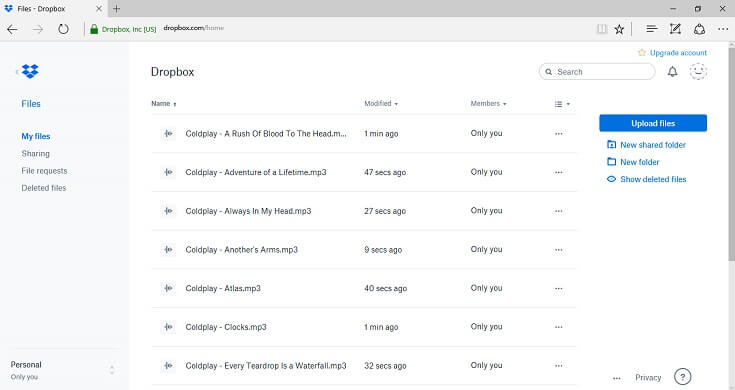
- 이제 iPhone에서 Dropbox 앱을 열고 전에 보관했던 노래를 선택하세요. 다운로드 해.
- 새로운 벨소리를 iPhone에 넣은 후 이제 설정에서 사용자 지정 벨소리를 설정하여 iPhone 벨소리를 변경할 수 있습니다. iPhone의 설정 > 사운드 및 햅틱 > 벨소리로 이동하여 방금 iPhone에 추가한 벨소리를 선택하십시오.
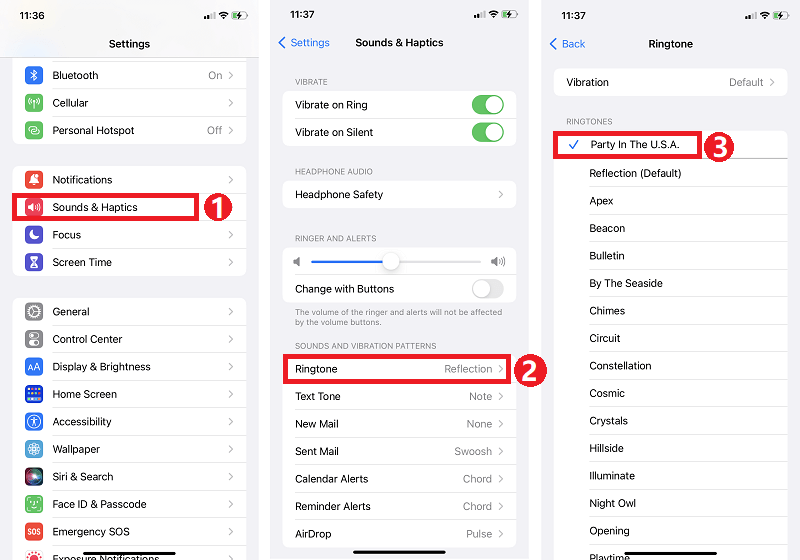
On Android
Android에서 Google Play 뮤직을 알람으로 사용하는 방법은 무엇입니까? Android의 경우 절차는 iPhone 사용자와 유사합니다. Dropbox를 사용하여 노래를 전송하고 먼저 휴대폰에 다운로드할 수도 있습니다. 그런 다음 시계 앱을 열고 알람을 선택한 다음 사운드 옵션을 탭하여 노래를 선택합니다.
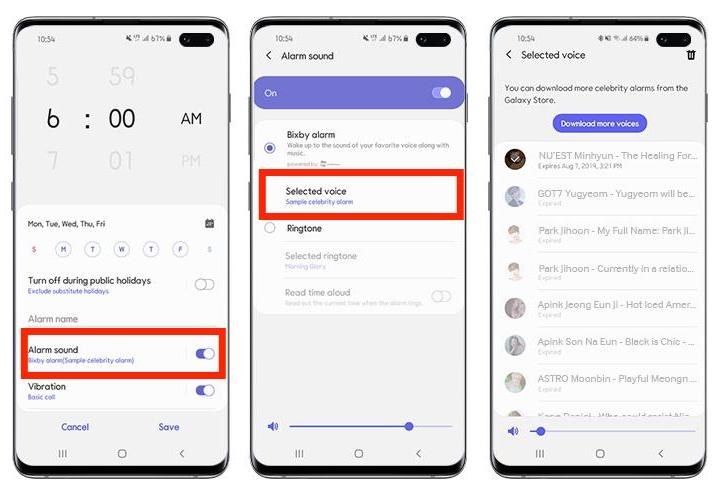
결론
알람을 위해 Google Play 뮤직을 사용하는 방법에 대해 여전히 혼란스럽습니까? 이제 Google Play 뮤직은 잊어버리세요! Android 또는 iPhone에서 알람용 Spotify 노래를 사용하는 방법을 아는 데 필요한 모든 것이 있습니다. 와 함께 AMusicSoft Spotify Music Converter, 수백 곡을 다운로드하여 프리미엄 없이 알람음으로 사용할 수 있습니다.
사람들은 또한 읽습니다
로버트 패브리는 열렬한 블로거이며, 기술에 관심이 많은 열광자입니다. 그는 몇 가지 팁을 공유함으로써 여러분을 오염시킬 수도 있습니다. 그는 또한 음악에 대한 열정이 있으며, 이 주제에 대해 AMusicSoft에 글을 썼습니다.